Jika anda ingin memberi nafas baharu kepada skrin desktop lama yang membosankan, Wallpaper Engine ialah cara untuk melakukannya. Aplikasi ini membolehkan anda mencipta kertas dinding animasi, yang boleh anda serapkan dengan banyak kesan visual dan audio, untuk mengubah desktop membosankan anda menjadi kawasan ajaib yang interaktif.

Tetapi anda mahu lebih. Anda ingin membuat kertas dinding interaktif yang juga responsif audio, bermakna kertas dinding akan bertindak balas berdasarkan isyarat audio yang anda sediakan dalam Enjin Kertas Dinding. Artikel ini akan memberitahu anda semua yang anda perlu ketahui
Langkah 1 – Buat atau Edit Kertas Dinding Anda
Mudah-mudahan, langkah pertama adalah yang paling mudah - buat kertas dinding yang anda mahu jadikan audio responsif atau edit kertas dinding sedia ada. Kedua-duanya adalah tugas yang mudah untuk seseorang yang mahir dalam Enjin Kertas Dinding. Tetapi jika anda baru menggunakan apl itu, ikut langkah ini untuk membuat kertas dinding asas:
- Buka Enjin Kertas Dinding untuk melihat pop timbul 'Selamat Datang'.
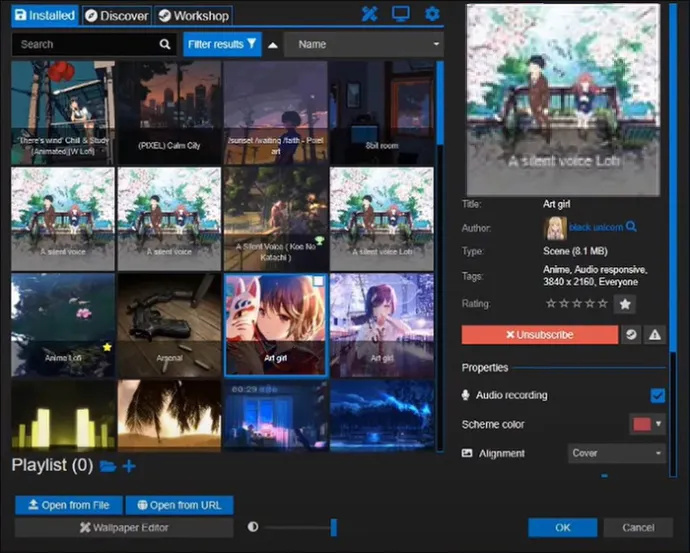
- Seret imej daripada peranti anda dan lepaskannya ke butang 'Buat Kertas Dinding'.
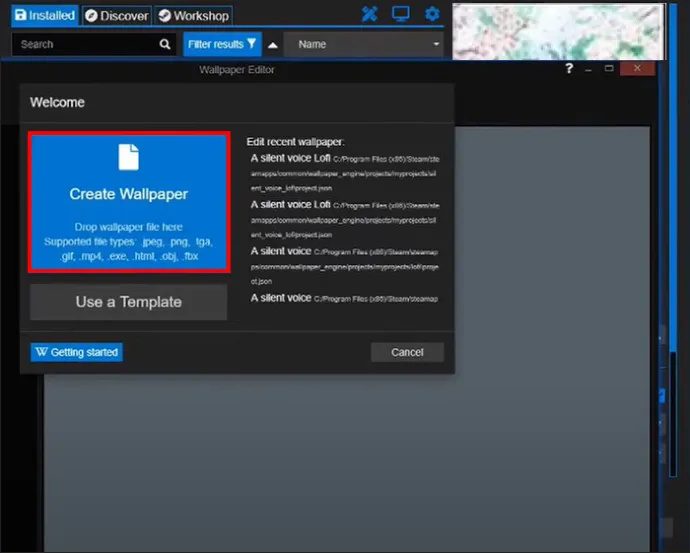
Enjin Kertas Dinding kemudian membuka skrin pengeditan, yang melaluinya anda boleh menambah kesan dan bermain-main dengan imej import anda.
Jika anda telah mengimport imej dan ingin mengeditnya, pop timbul 'Selamat Datang' telah membantu anda juga. Klik 'Edit Kertas Dinding Terbaharu' dan pilih fail yang ingin anda jadikan responsif audio.
bolehkah anda menukar nama pengguna lol anda
Langkah 2 – Tambah Kesan Audio Anda
Seterusnya, anda perlu menambah kesan 'Shake' yang dinyatakan sebelum ini:
- Semak sebelah kanan skrin anda untuk mencari dan klik pada 'Kesan.'
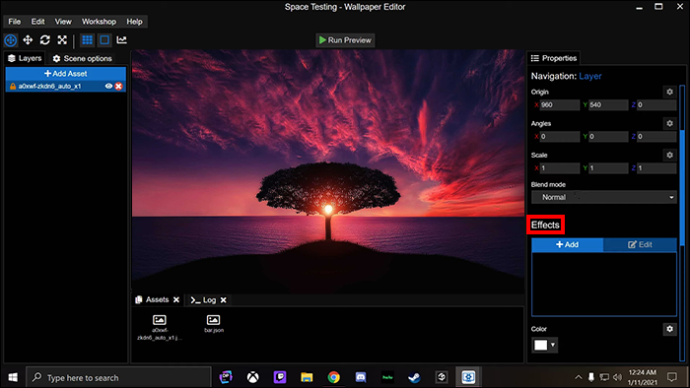
- Pilih '+ Tambah' daripada menu 'Kesan'.
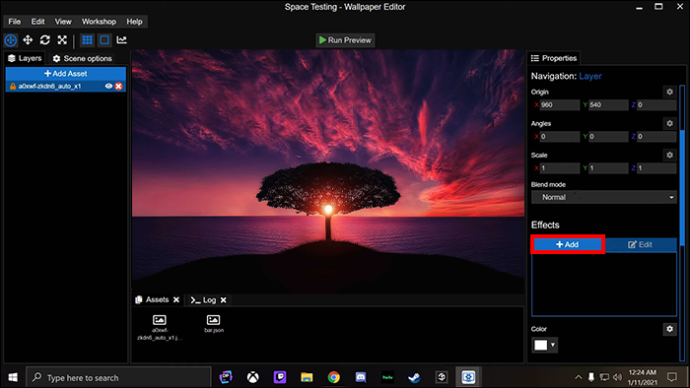
- Navigasi ke 'Animate' dan pilih 'Shake.'
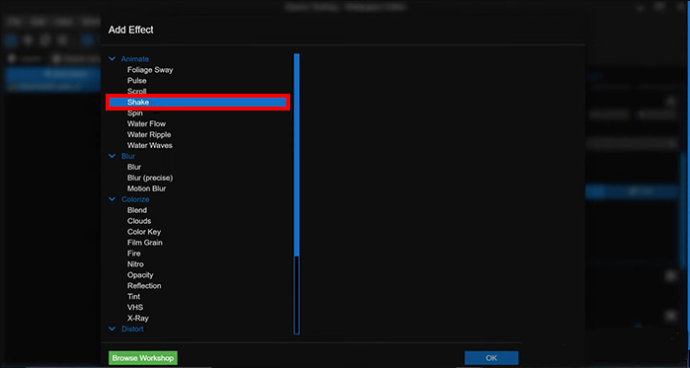
Ambil perhatian bahawa anda akan menemui kesan animasi lain dalam menu 'Animate', yang setiap satunya boleh anda gunakan dan bukannya 'Shake' jika anda mahu. Contoh lain termasuk 'Nadi', yang menjadikan imej berdenyut ke atas dan ke bawah, dan 'Kabur', yang bagus untuk mengaburkan dua bahagian imej bersama-sama. Goncang melakukan apa yang tertulis pada tin - ia menggoncang bahagian imej yang dipilih.
Perlu diingatkan juga bahawa anda tidak terhad kepada kesan pratetap yang ditawarkan oleh Enjin Wallpaper. Bengkel komuniti mempunyai banyak kesan ciptaan pengguna yang boleh anda muat turun melalui butang 'Tambah Aset' di sebelah kiri skrin anda.
Langkah 3 – Hidupkan Respons Audio
Anda telah mendayakan kesan anda, tetapi ia belum bersedia untuk bertindak balas kepada input audio. Anda boleh melakukannya melalui menu 'Kombo' dalam Enjin Kertas Dinding.
- Cari dan pilih 'Kombo', yang terletak di sebelah kanan skrin anda.
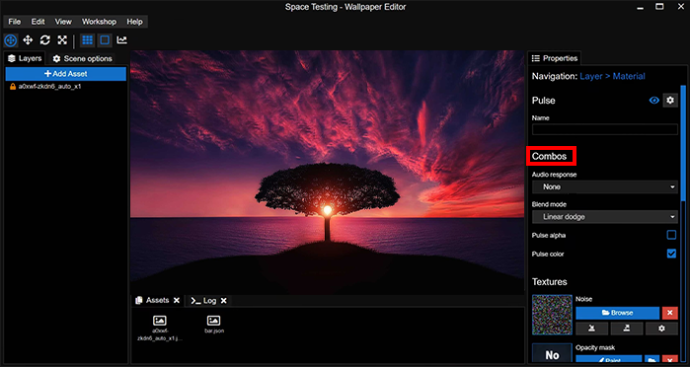
- Pilih 'Respons Audio.'
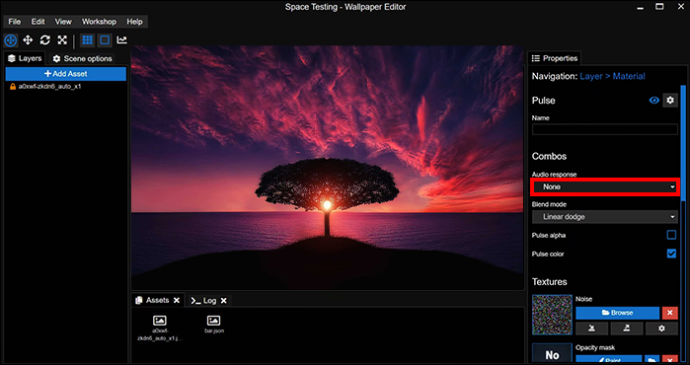
- Pilih antara respons 'Tengah', 'Kiri' dan 'Kanan', yang menentukan tempat respons audio akan berlaku pada kertas dinding anda.
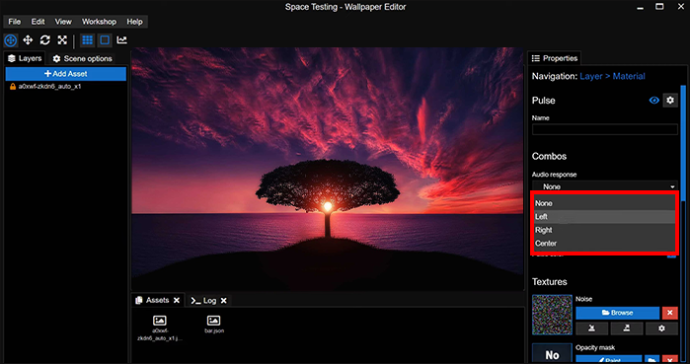
Anda mungkin mempunyai pilihan lain untuk mengubah suai di sini, bergantung pada kesan yang anda pilih. Sebagai contoh, kesan 'Nadi' mempunyai pilihan 'Warna Nadi', yang menukar warna nadi apabila ia diaktifkan.
Langkah 4 – Pilih Kawasan Goyah
Dengan respons audio dihidupkan, tugas anda yang seterusnya ialah menentukan bahagian kertas dinding anda yang bertindak balas kepada isyarat audio. Dengan kesan 'Goncang', ini bermakna memilih kawasan yang bergegar apabila audio yang berkaitan dimainkan.
Gunakan ciri cat Enjin Kertas Dinding untuk menandakan kawasan yang diperlukan:
- Navigasi ke 'Tekstur' di sebelah kanan skrin dan cari 'Topeng Opacity.'
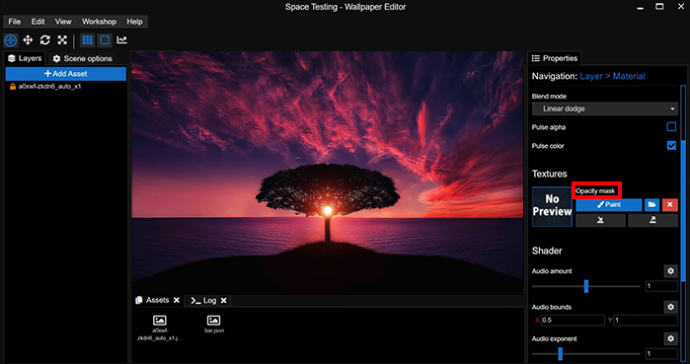
- Pilih 'Cat' di bawah 'Topeng Opacity' untuk membuka tetingkap baharu.
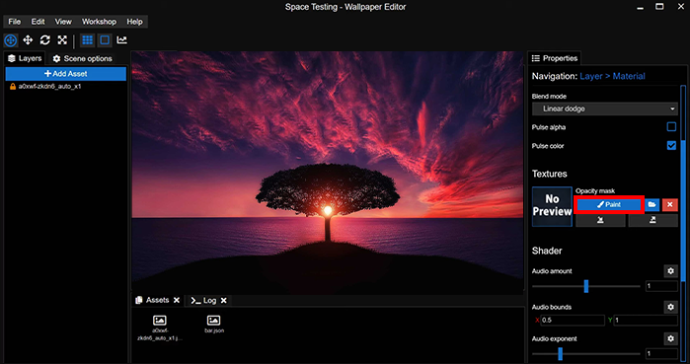
- Pilih mana-mana ciri yang anda mahu berus cat anda miliki dari tetingkap baharu.
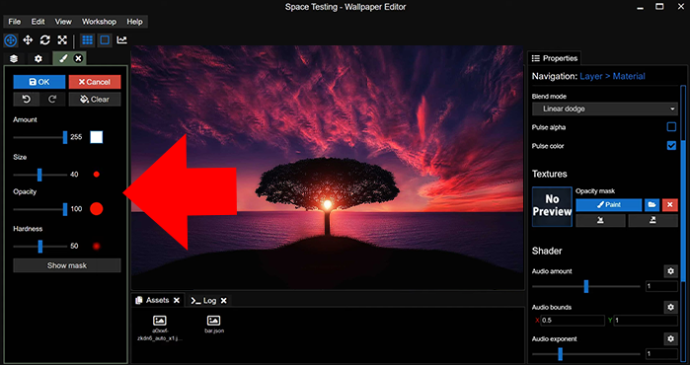
- 'Kekerasan' dan 'Kelegapan' biasanya yang terbaik untuk kertas dinding responsif audio.
- Keluar dari tetingkap dan gunakan ikon berus cat untuk melukis pada kawasan yang anda ingin gunakan kesan pilihan anda.
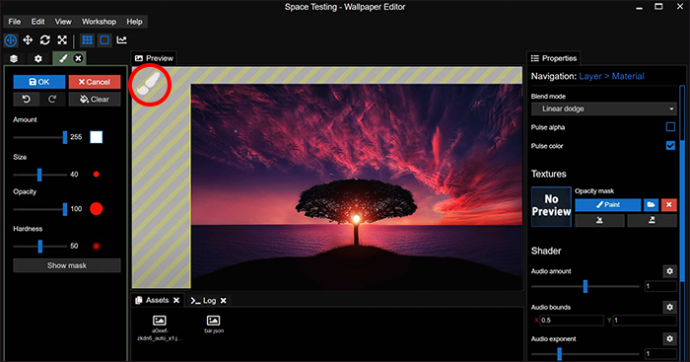
- Pilih 'Tunjukkan Topeng' pada bila-bila masa untuk menyerlahkan kawasan yang telah anda lukis.
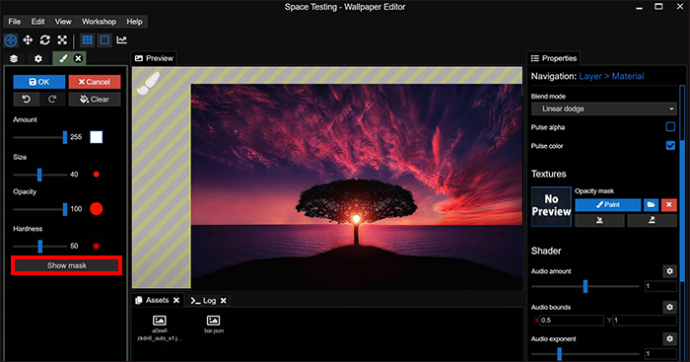
Sudah tentu, kesilapan boleh berlaku apabila melukis secara digital. Tergelincir tetikus boleh menyebabkan anda melukis di kawasan yang anda tidak mahu gunakan kesan anda. Menyelesaikan masalah itu memerlukan kelegapan penuh.
- Buka tetingkap ciri berus cat anda dan tetapkan 'Jumlah' kepada 0.
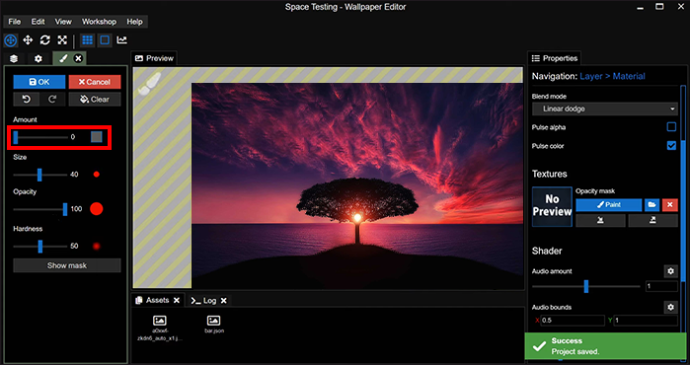
- Naikkan 'Opacity' kepada 100.
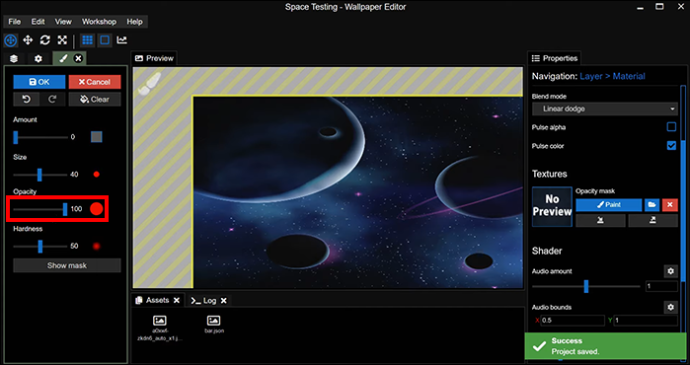
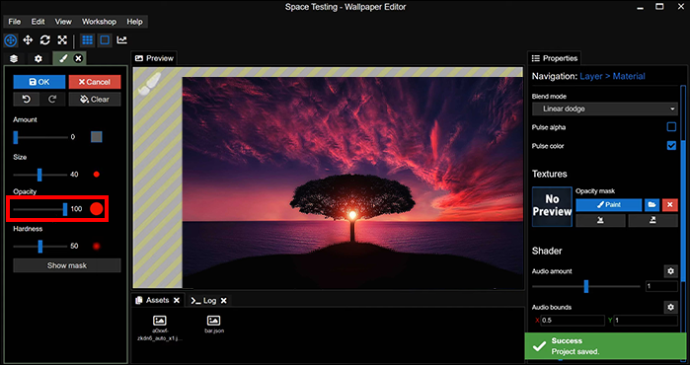
- Cat pada mana-mana kawasan imej yang ingin anda keluarkan kesan anda.
Langkah 5 – Mainkan Beberapa Muzik
Seterusnya - ujian cepat.
Anda ingin melihat cara kertas dinding anda bertindak balas kepada muzik yang anda mainkan pada desktop anda. Buka apl muzik pilihan anda dan mainkan trek. Anda sepatutnya melihat kertas dinding anda bertindak balas kepada rentak, dengan kawasan yang anda lukis dalam Langkah 4 bergegar bersama muzik.
Jika anda tidak melihat kesan anda dalam tindakan, semak tetapan 'Tunjukkan Topeng'. Matikannya jika ia sedang dihidupkan kerana topeng yang diaktifkan menghalang kesan anda daripada berfungsi dengan betul.
Langkah 6 – Ubah Tindak Balas Kesan Anda kepada Pitch
Pada ketika ini, kertas dinding anda bertindak balas kepada setiap aspek muzik yang anda mainkan. Julat rendah, pertengahan dan tinggi semuanya menyebabkan gegaran (atau apa sahaja kesan yang anda pilih), menjadikan kertas dinding terlalu reaktif dan mengganggu.
Syukurlah, anda boleh mengubah suai responsif audio supaya kesan anda hanya diaktifkan apabila anda memainkan frekuensi tertentu.
- Navigasi ke 'Shader', yang akan anda temui di sebelah kiri skrin.

- Pergi ke 'Sempadan Audio' untuk mengubah nada yang dibalas oleh kertas dinding anda.
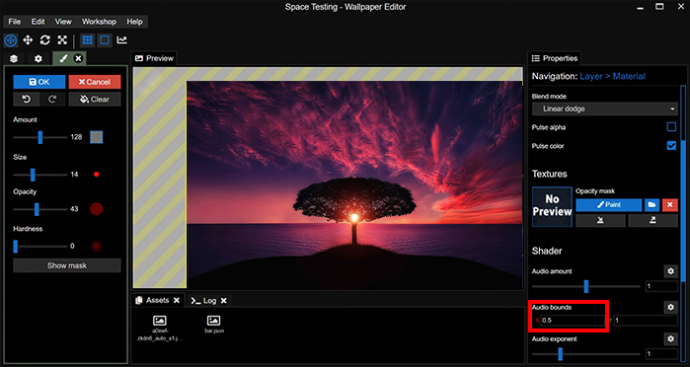
Anda akan menemui peluncur julat padang dalam menu 'Sempadan Audio'. Menetapkan julat antara 0.2 dan 0.5 bermakna kertas dinding anda hanya bertindak balas kepada bunyi bernada tinggi. Antara 0.6 dan 0.8 mencipta respons untuk nada jarak pertengahan, dengan 0.8 hingga 1 mencipta respons kepada nada rendah.
bagaimana untuk mengetahui siapa yang memanggil anda tanpa id pemanggil
Langkah 7 – Ubah Kekuatan Kesan Anda
Anda mempunyai tetapan nada anda seperti yang anda inginkan, tetapi kesannya tidak begitu berkesan seperti yang anda bayangkan. Ia mungkin terlalu lemah, menjadikannya hampir tidak kelihatan apabila audio anda dimainkan, atau terlalu kuat sehingga seolah-olah seluruh skrin anda bergegar dengan rentak.
Enjin Kertas Dinding membolehkan anda melaraskan kekuatan kesan anda melalui menu 'Shader' juga:
- Pilih 'Shader' daripada menu di sebelah kiri skrin.

- Navigasi ke 'Jumlah Audio.'
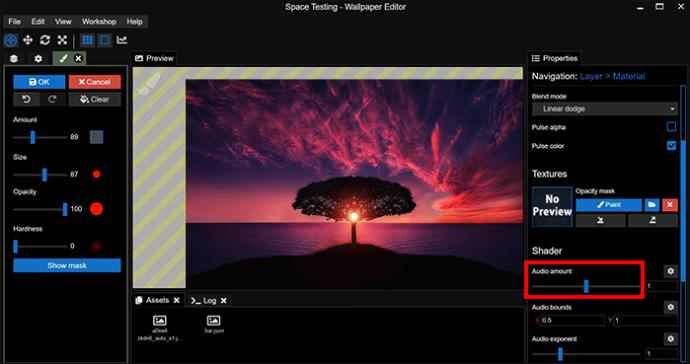
- Ubah tetapan dan semak cara ia memberi kesan pada kertas dinding anda, ulangi langkah ini sehingga anda berpuas hati dengan kekuatan kesannya.
Langkah 8 – Simpan dan Mohon
Anda mempunyai kertas dinding tersuai yang bertindak balas kepada muzik dan audio lain. Apa yang tinggal ialah menerapkannya pada desktop anda:
- Pergi ke menu 'Fail' dan klik 'Simpan' untuk menyimpan kertas dinding anda.
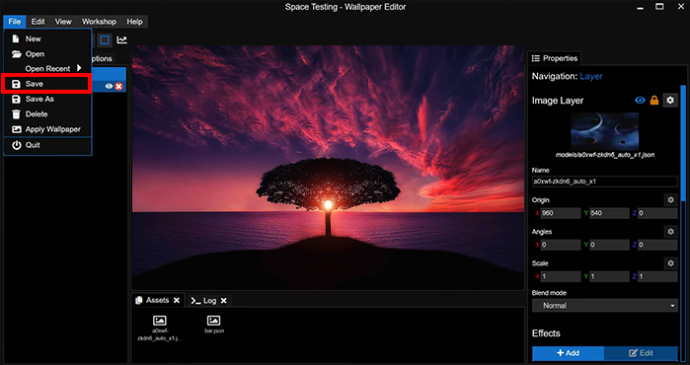
- Tinggal dalam menu 'Fail', pilih 'Gunakan Kertas Dinding'.
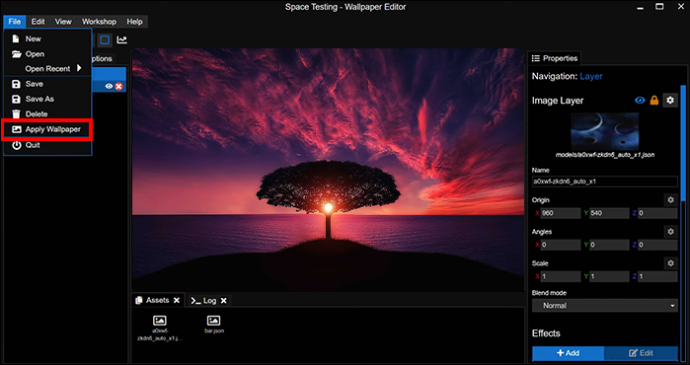
Kertas dinding anda sepatutnya muncul sebagai latar belakang desktop anda. Cuba mainkan lagu dan ia akan bertindak balas seperti yang berlaku apabila anda membukanya dalam Enjin Wallpaper.
Reka Bentuk Kertas Dinding Yang Menari
Lebih banyak elemen interaktif yang anda tambahkan pada kertas dinding desktop anda, lebih menarik ia apabila anda memainkan muzik. Dan inilah nota yang berguna - anda boleh mengulangi langkah ini dengan kesan berbeza untuk kertas dinding yang sama, bermakna anda mendapat kertas dinding yang bertindak balas dalam pelbagai cara kepada audio. Sebagai contoh, anda boleh mempunyai sebahagian daripada kertas dinding yang bergegar pada nada rendah, dengan bahagian lain yang berdenyut apabila nada naik lebih tinggi.
Pernahkah anda menjadikan audio kertas dinding anda responsif dengan Enjin Kertas Dinding? Jika ya, adakah anda menggunakan mana-mana petua dan helah yang dipaparkan dalam artikel ini? Beritahu kami di bahagian komen di bawah.









